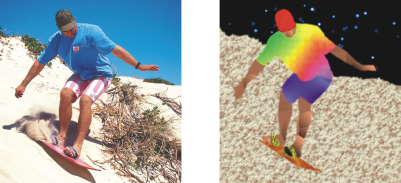
| • | Para aplicar um preenchimento de textura |
Preenchimentos de textura são padrões tridimensionais. Você pode utilizar preenchimentos de textura existentes, como água, minerais e nuvens, ou editar uma textura para criar seu próprio preenchimento de textura. Não é possível importar arquivos para utilizá-los como preenchimentos de textura.
Ao editar um preenchimento de textura, você pode modificar seus parâmetros, como suavidade, densidade, brilho e cores. Os parâmetros variam para cada textura. Depois de editar um preenchimento de textura, é possível salvá-lo para uso futuro.
Você pode modificar os atributos de um preenchimento de textura para mudar sua aparência.
| Para aplicar um preenchimento de textura |
|
| 1 . | Na caixa de ferramentas, clique na ferramenta Preenchimento |
| Para preencher um objeto, selecione-o com a ferramenta Seleção de objeto |
| 2 . | Clique no botão Preenchimento de textura |
| 3 . | Clique no botão Editar preenchimento |
| 4 . | Na caixa de diálogo Editar preenchimento, escolha uma biblioteca de texturas na caixa de listagem Biblioteca de texturas. |
| 5 . | Escolha uma textura no seletor Preenchimento. |
| 6 . | Clique no local em deseja aplicar o preenchimento na imagem. |
|
Na caixa de diálogo Editar preenchimento, digite os valores nas caixas de parâmetro de textura.
|
|
|
Clique no botão Randomizar. Toda vez que o botão é clicado, são feitas alterações aleatórias nos parâmetros desbloqueados e a textura modificada é exibida na janela Visualizar.
|
|
|
Clique em Transformações e no botão Espelhar ladrilhos horizontalmente ou Espelhar ladrilhos verticalmente.
|
|
|
Clique em Transformações e digite valores nas caixas Largura do preenchimento e Altura do preenchimento.
|
|
|
Clique em Transformações e digite valores nas caixas X e Y.
|
|
|
Clique em Transformações e digite um valor na caixa Girar.
|
|
|
Clique em Transformações e digite um valor na caixa Inclinar.
|
|
|
Clique em Transformações e clique no botão Deslocamento de linha ou Deslocamento de coluna. Digite um valor na caixa % do ladrilho.
|
|
|
Clique em Opções e digite um valor na caixa Resolução de bitmap.
|
|
|
Clique no botão Salvar textura
|
|
|
Digite um valor na caixa Transparência na barra de propriedades. Valores mais altos aumentam a transparência.
|
|
|
Digite um valor na caixa Tolerância na barra de propriedades. Um valor 100 preenche o objeto ou a área inteira.
|
|
|
Escolha um modo de mesclagem na caixa de listagem Modo de mesclagem na barra de propriedades.
|
![]()
Nem todos os componentes estão disponíveis em nossas versões de teste, acadêmica e OEM. Componentes não disponíveis podem incluir aplicativos Corel, recursos, utilitários de terceiros e arquivos de conteúdo extra.
Copyright 2017 Corel Corporation. Todos os direitos reservados.